Вход на хостинг
IT-новости
20.04.2016 iPhone 2017 года поместят в водонепроницаемый корпус из стекла
Линейка iPhone в новом году серьезно поменяется. В этом уверен аналитический исследователь Мин Чи Ку......
30.07.2015 Ищем уникальный контент для сайта
Ищем уникальный контент для сайта Без уникального контента Ваш сайт обречен на то, что его страницы......
Создаём персональный набор ярлыков для каждого пользователя в папке «Мой Компьютер»
Иван Коробко
Представьте себе: вы входите в папку «Мой Компьютер» и видите в ней кроме дисков ярлыки к приложениям, используемым в сети! О том, как реализовать эту идею, и пойдет речь.
В компьютерных сетях крупных организаций используется большое количество сетевых приложений. Задача системного администратора – обеспечить к ним удобный доступ. Как правило, для этого создают папку, обеспечивают к ней доступ из сети. Внутри нее создают ярлыки, ссылающиеся на сетевые приложения. С помощью сценария регистрации пользователей в сети подключают каждому сотруднику эту папку. В таком случае сотрудник будет иметь доступ ко всем сетевым приложениям. С точки зрения безопасности и производительности труда он должен видеть только те ярлыки сетевых приложений, с которыми работает.
Одно из возможных решений – создать несколько сетевых папок и подключать их в зависимости от должностных обязанностей сотрудника. Все это приводит к созданию нескольких сетевых дисков и увеличению затрат на администрирование.
Создав ярлыки пользователей в папке «Мой компьютер», вы избавитесь от нескольких лишних сетевых дисков, упростите доступ к ресурсам. С точки зрения безопасности это решение также предпочтительно: сотрудник не сможет увидеть путь к приложению, удалить ярлык.
Воспользовавшись группами безопасности в Active Directory можно создать для каждого пользователя индивидуальный набор ярлыков (см. рис. 1). Естественно, домен в этом случае построен на основе Windows 2000/2003 Server. В противном случае данное решение сложно реализуемо.
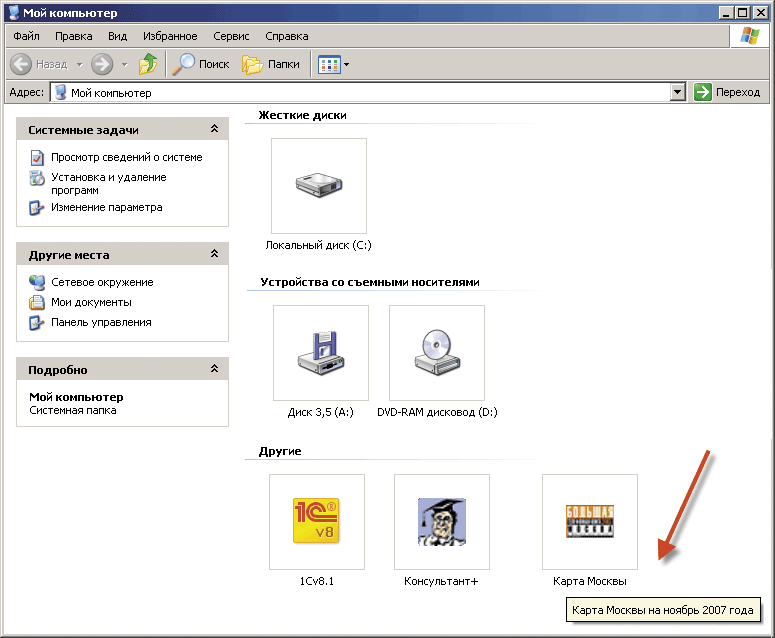
Рисунок 1. Внешний вид папки «Мой Компьютер»
Сразу хотелось бы отметиьть: в статье описываются подход, концепция. Несмотря на то что в ней приведены листинги и рассмотрены нюансы, статья не должна рассматриваться как пошаговая инструкция.
Реестр
Рассмотрим подробнее алгоритм создания ярлыка. Процедура описания ярлыка состоит из двух частей. В первой части описывается местоположение объекта, а во второй – его свойства.
Для описания местоположения объекта (папка «Мой компьютер») достаточно создать в ветви реестра: HKLMSoftwareMicrosoftCurrentVersionExplorerMyComputerNameSpace папку. Имя папки – уникальный CLSID, например, {C7AF0CFE-D0C4-11DC-B55C-F6B756D89593}. Для его генерации можно воспользоваться стандартной утилитой uuidgen.exe, входящей в состав Microsoft SDK. После установки пакета утилита находится в папке C:Program FilesMicrosoft SDKBin.
Чтобы описать свойства объекта (ярлыка или папки), необходимо в ветви HCCRCLSID создать папку. Ее имя – сгенерированный CLSID, который был использован в ветви HKLM. Внутренняя структура подпапок, которую необходимо воспроизвести, приведена на рис. 2.
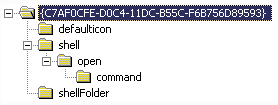
Рисунок 2. Структура папок в HCCRCLSID{GUID}
Назначение папок, содержащиеся в них ключи и соответствующие им значения описаны в таблице.
Листинг 1. Создание ярлыка в папке «Мой Компьютер». REG-файл
Windows Registry Editor Version 5.00
[HKEY_CLASSES_ROOTCLSID{C7AF0CFE-D0C4-11DC-B55C-F6B756D89593}]
@="Карта г.Москвы"
"infotip"="Карта г.Москвы"
[HKEY_CLASSES_ROOTCLSID{C7AF0CFE-D0C4-11DC-B55C-F6B756D89593}defaulticon]
@="\\ServerFolder$\MoscowMap\Btk2007.exe,0"
[HKEY_CLASSES_ROOTCLSID{C7AF0CFE-D0C4-11DC-B55C-F6B756D89593}shellopencommand]
ООО Дельта-Технология ©2007 - 2023 год
Нижний Новгород, ул. Дальняя, 17А.




